- Windows 11 un 7 ir ļoti atšķirīgas, jo tās ir operētājsistēmas, kas izlaistas dažādos laikmetos.
- Tā kā daudzi cilvēki joprojām izmanto operētājsistēmu Windows 7, jūs varētu interesēt atšķirības starp veco un jauno OS.
- Operētājsistēmā Windows 11 ir pieejamas daudzas jaunas unikālas funkcijas un veiktspējas priekšrocības, savukārt Windows 7 bija labākā operētājsistēma.
- Par spēlēm, drošību, saderību un veiktspēju esam atraduši dažus pārsteidzošus faktus par šīm divām operētājsistēmām, ko atradīsit šajā rakstā.

XINSTALĒT, NOklikšķinot uz LEJUPIELĀDES FAILA
Šī programmatūra novērsīs izplatītas datora kļūdas, pasargās jūs no failu zudumiem, ļaunprātīgas programmatūras, aparatūras kļūmēm un optimizēs datoru maksimālai veiktspējai. Novērsiet datora problēmas un noņemiet vīrusus tūlīt, veicot 3 vienkāršas darbības:
- Lejupielādējiet Restoro datora labošanas rīku kas nāk ar patentētām tehnoloģijām (pieejams patents šeit).
- Klikšķis Sākt skenēšanu lai atrastu Windows problēmas, kas varētu izraisīt datora problēmas.
- Klikšķis Remontēt visu lai novērstu problēmas, kas ietekmē datora drošību un veiktspēju.
- Restoro ir lejupielādējis 0 lasītāji šomēnes.
Ja jūs interesē fakti, ko esam atklājuši pēc Windows 11 un Windows 11 salīdzināšanas. Operētājsistēmā Windows 7 un vēlaties uzzināt, vai jums vajadzētu jaunināt vai nē, skatiet šo rakstu.
Microsoft izlaida Windows 11 2021. gada 5. oktobrī. Kopš tā laika šī operētājsistēma daudziem lietotājiem ir sniegusi pretrunīgu pieredzi. Tomēr, neskatoties uz stingrām aparatūras prasībām, pēdējo mēnešu laikā tā ir sasniegusi ievērojamu tirgus daļu.
Kad Windows 11 iegūst savu lietotāju bāzi, daudzi cilvēki joprojām izmanto sistēmu Windows 7 un nav pārliecināti, vai viņiem vajadzētu jaunināt vai nē.
Ja vēlaties, varat skatīt šo rokasgrāmatu izmantojot Windows 7 uz visiem laikiem.
Windows 7 patiešām bija lieliska operētājsistēma un milzīgs Microsoft panākums, it īpaši pēc tik daudz kritikas par Windows Vista; tas bija nokavēts.
Šis uzņēmums guva lielus panākumus arī tiešajam Windows 11 priekšgājējam. Tāpēc, lai gan jaunā OS tiek uzskatīta par Windows 10 aizstājēju, mēs vēlamies koncentrēties uz otru pusi noteiktai cilvēku grupai.
Mēs esam izmantojuši Windows 11 un 7, lai noskaidrotu atšķirības un dažas citas vērtīgas atbildes. Raksts ir balstīts uz mūsu pētījumu un dažādu lietotāju atsauksmēm visā pasaulē.
Windows 11 vs. Windows 7 — galvenās atšķirības
➡ Sistēmas prasības
Salīdzinot ar citām Windows operētājsistēmām, Microsoft saglabā stingras sistēmas prasības operētājsistēmai Windows 11. Viņiem pat ir a PC veselības pārbaudes rīks lai pārbaudītu sava datora saderību ar šo jauno sistēmu.
Lai gan šī jaunā OS ir saderīga ar jaunākajiem datoriem, TPM prasību dēļ dažām īpašām sistēmām var būt neliela nesaderība.
Atšķirībā no iepriekšējām Windows versijām, jaunajai ir nepieciešams iespējots TPM 2.0 vai Microsoft Pluton kā drošības procesors.
Šeit ir norādītas kritiskās aparatūras prasības operētājsistēmai Windows 11:
- Procesors: 1 GHz vai ātrāk ar divu vai vairāk kodolu 64 bitu procesoru
- RAM: 4 GB vai vairāk
- Uzglabāšana: 64 GB
- Drošības procesors: TPM 2.0 vai Microsoft Pluton
- Grafikas karte: DirectX 12 vai jaunāka versija ar WDDM 2.0 draiveri
- Displejs: 720p ar 8 bitu krāsu atbalstu vai labāku
Datoriem, kas uzbūvēti pēdējo četru gadu laikā, vajadzētu būt spējīgiem darbināt šo jauno operētājsistēmu. Taču daudzi lietotāji to nav varējuši instalēt stingro drošības procesora prasību dēļ.
Ja jūs interesē, izlasiet atšķirības starp Microsoft Pluton un TPM.
Pat ja jums nav šo drošības moduļu, jūs joprojām varat instalēt Windows 11 bez TPM 2.0.
No otras puses, Windows 7 sistēmas prasības bija ļoti vienkāršas. Tāpēc ikviens var palaist šo OS, ja viņam ir dators ar tādu pašu vai labāku konfigurāciju kā tālāk norādītajās specifikācijās.
- Procesors: 1 GHz vai ātrāks 32 vai 64 bitu procesors.
- RAM: 1 GB 32 bitiem un 2 GB 64 bitiem.
- Uzglabāšana: 16 GB 32 bitiem un 20 GB 64 bitiem
- Grafikas karte: Ar DirectX 9 saderīgs GPU ar WDDM 1.0 vai jaunāku draiveri
Kad iznāca operētājsistēma Windows 7, cilvēkiem nebija jāsaskaras ar grūtībām, darbinot šo OS, kā tagad, kad cilvēki saskaras ar problēmām, darbinot pašreizējo Windows OS.
➡ Funkciju salīdzinājums
- Dizains un lietotāja saskarne
Salīdzinot šīs divas dažādās Windows operētājsistēmas, pirmā atšķirība ir dizains un lietotāja interfeiss.
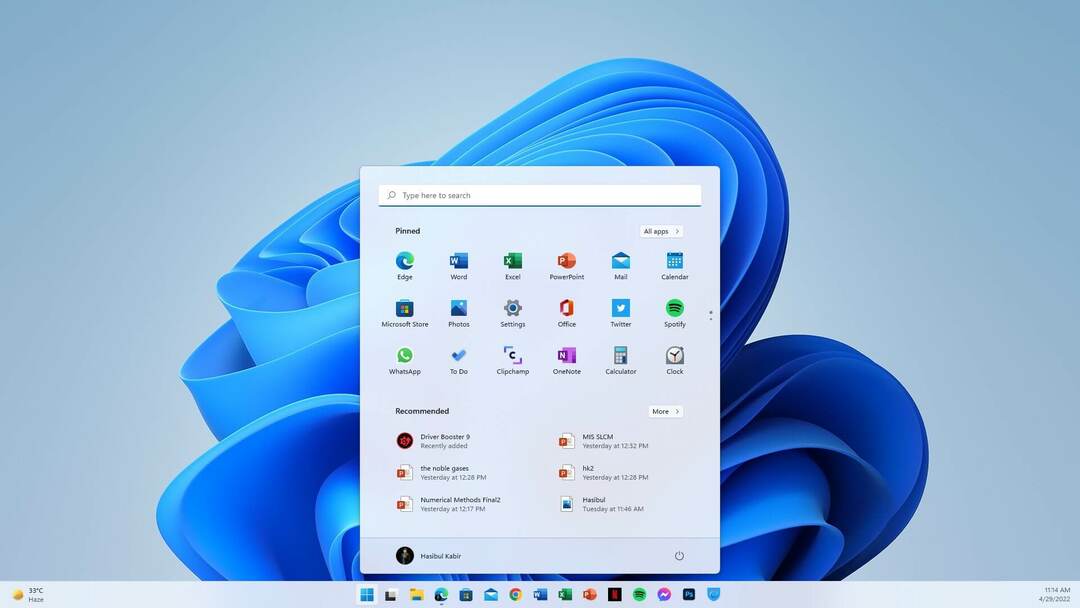
Operētājsistēmā Windows 11 Microsoft ir likvidējusi daudzus mantotos dizainus un ieviesusi jaunus lietotāja interfeisa veidus ar atšķirīgu izskatu. Piemēram, lai gan operētājsistēmai Windows 7 bija arī noapaļotais stūris, tās pēctečiem Windows 8, 8.1 un 10 MS neievēroja šo dizaina modeli.
Pēc ilga laika Microsoft atgrieza lietotāja interfeisa elementu noapaļoto stūri. Taču tas ļoti atšķiras no iepriekšējām operētājsistēmām.
Operētājsistēmā Windows 7 dažās lietotāja saskarnes daļās tika izmantots matēta stikla efekts, lai nodrošinātu pārredzamību. Turpretim Windows 11 caurspīdīguma efekts ir ļoti atšķirīgs. Tas izmanto izplūdušu efektu lietotāja saskarnē, izmantojot darbvirsmas fona krāsas.
To sauc par vizlas materiālu, kas ir daļa no Microsoft tekošā dizaina valodas.
Kad pārvietojat logu, kurā tiek izmantots šis modernais lietotāja interfeisa elements, tas maina krāsu atkarībā no pozīcijas salīdzinājumā ar darbvirsmas fonu, izmantojot aizmiglošanas paņēmienu.
Tas galvenokārt ir paredzēts, lai tas izskatītos svaigs un moderns, nesamazinot veiktspēju un akumulatora darbības laiku.
Šis jaunais plūstošais dizains ir redzams lielākajā daļā iebūvēto Windows 11 lietotņu, iestatījumos, failu pārlūkos, konteksta izvēlnē utt. Lai gan dažas lietotnes joprojām izmanto mantotos dizainus, laika gaitā tās iegūs jaunu izskatu, piemēram, Notepad ieguva savu tekošo dizainu pirms dažām nedēļām.
- Iebūvētas lietotnes, sākuma izvēlne un iestatījumi.
Sistēmai Windows 11 ir ļoti jauna un atšķirīga no Windows 7 izvēlnes Sākt. Microsoft pirmo reizi ir pārvietojusi sākuma izvēlni uz vidu, nevis kreiso pusi. Tomēr jūs varat to ātri pārvietot pa kreisi.
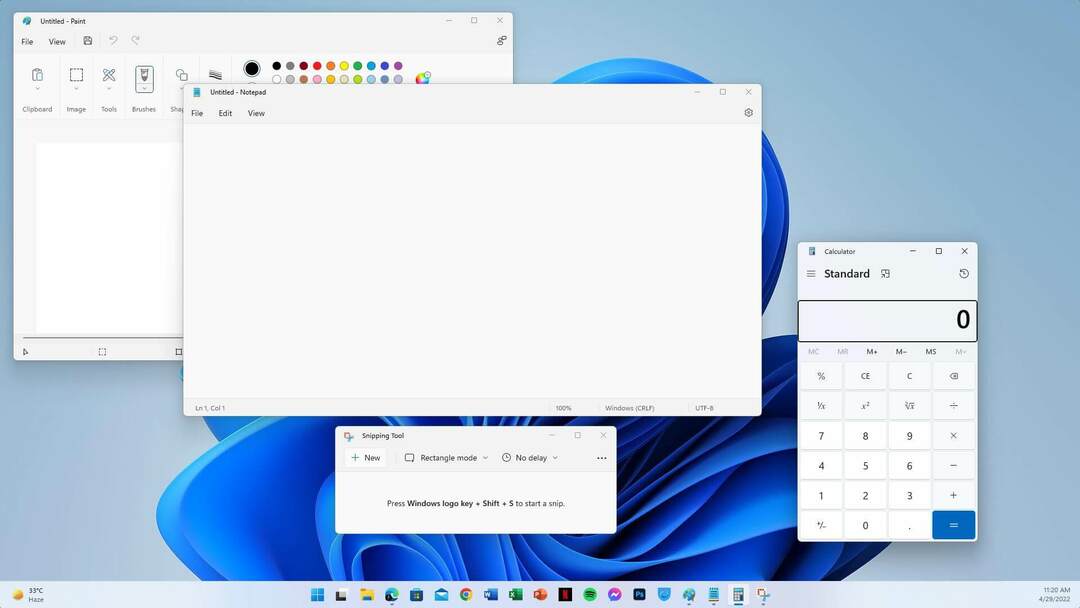
Jaunā sākuma izvēlne var radīt neērtības mantotajiem Windows lietotājiem. Tomēr Microsoft ir izveidojis to šādā veidā, lai padarītu Windows ērtāku jaunākajiem Windows lietotājiem, kuri pārzina viedtālruņa lietotāja interfeisu.
Windows 7 sākuma izvēlnei bija tradicionālais XP/VISTA līdzīgais izkārtojums, kurā bija redzams lietotņu saraksts. Tomēr varat to atspējot iestatījumos. Operētājsistēmā Windows 11 tas ir kā viedtālruņa lietotāja interfeiss, kurā lietotņu saraksts kļūst redzams pēc papildu noklikšķināšanas.
Jaunajā operētājsistēmā varat arī piespraust un atspraust lietotnes sākuma izvēlnē, savukārt vecajās Windows versijās tas nebija iespējams.
Vadības panelis ir Windows 7 centrs, kurā lietotāji var pielāgot noteiktas darbības operētājsistēmās. Bet, Operētājsistēmā Windows 11 ir īpaša lietotne Iestatījumi kas ļoti atšķiras no vadības paneļa.

Lietotāji var veikt lielāko daļu darbību, izmantojot šo jauno iestatījumu lietotni. Tomēr šai modernajai Windows OS joprojām ir šis vadības panelis, jo dažas funkcijas vēl nav pieejamas iestatījumos. Kad tas ir sakārtots, MS likvidēs vadības paneli.
Lielākā daļa Windows 11 iebūvēto lietotņu būtiski neatšķiras no Windows 7 programmām. Galvenā atšķirība, ko pamanīsit, ir lietotāja saskarnē. Ir arī dažas papildu un pilnībā iebūvētas lietotnes, piemēram, pasts un kalendārs, fotoattēli utt.
- Logrīki
Abās operētājsistēmās ir iebūvēti logrīki. Tomēr ir daudz atšķirību. Operētājsistēmā Windows 11 ir īpašs panelis logrīkiem, kas parādās, noklikšķinot uz konkrētās ikonas uzdevumjoslā. Šie logrīki ir kā Windows 10 tiešās flīzes ar sīkāku informāciju.
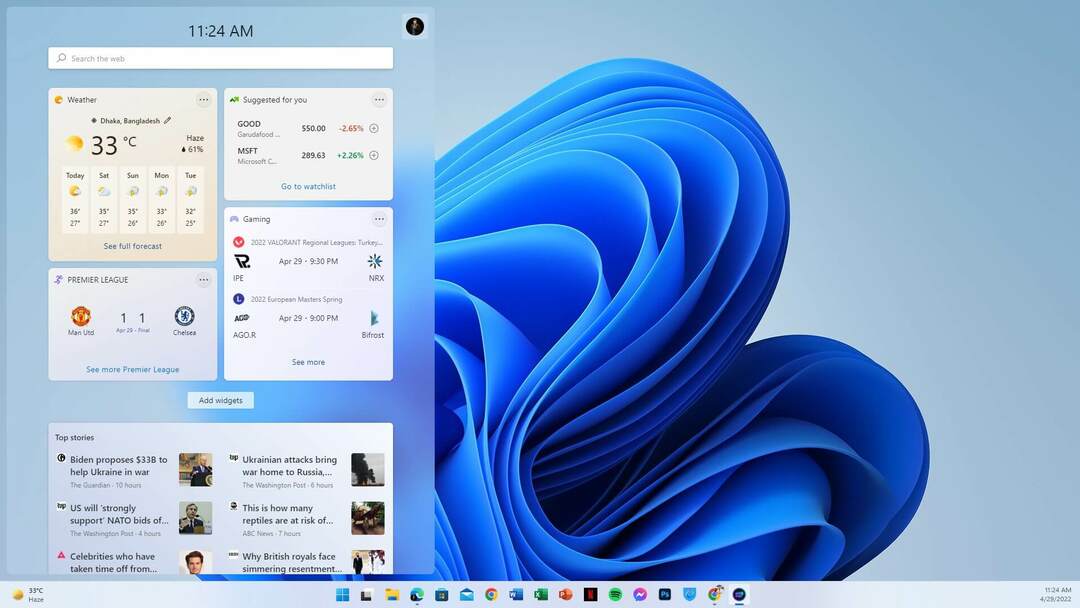
No otras puses, Windows 7 logrīki ir pastāvīgi redzami darbvirsmā. Diemžēl tie arī izskatās ļoti atšķirīgi, un tiem ir daži ierobežojumi funkcionalitātes un veiktspējas ziņā.
Ja jums trūkst Windows 10 sākuma izvēlnes reāllaika elementu, jums vajadzētu izpētīt Windows 11 logrīkus, jo šī jaunā funkcija aizstāj šīs tiešās flīzes. Ja nepieciešams, varat viegli atspējot ierīces, pielāgojot vienkāršu funkciju.
- Vairāku uzdevumu veikšana
Windows tradicionāli ir ļoti saderīgs ar vairāku uzdevumu veikšanu. Tomēr šīs operētājsistēmas jaunākā versija ir ieviesusi dažas būtiskas izmaiņas, kas var pacelt jūsu pieredzi nākamajā līmenī.
Lai vienlaikus strādātu ar vairākiem logiem, katrs no tiem bija jāsakārto manuāli operētājsistēmā Windows 7.
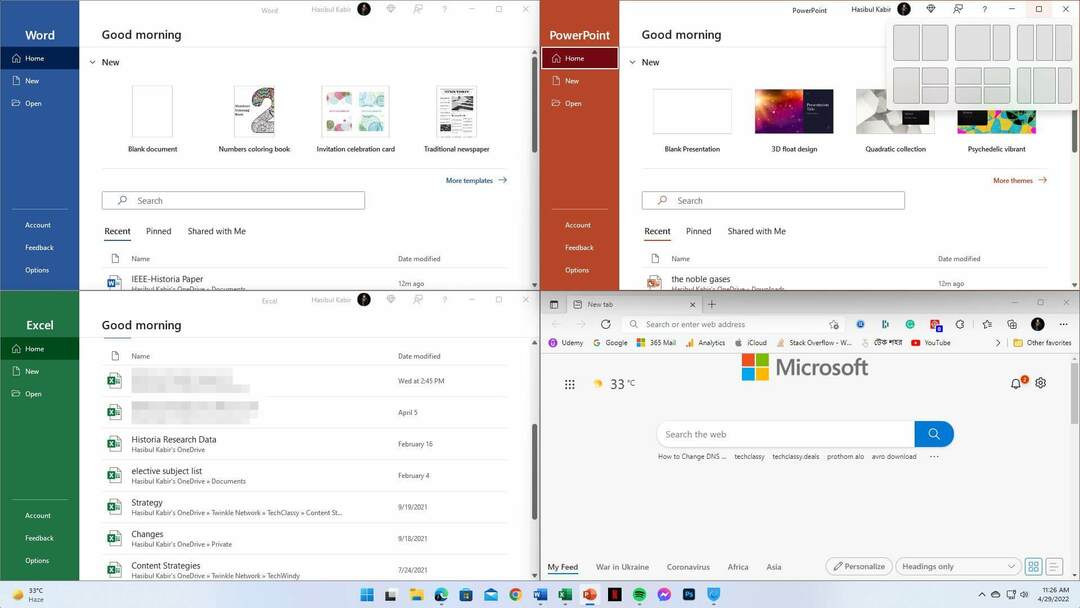
Tomēr operētājsistēmā Windows 11 6 iepriekš noteikti izkārtojumi automātiski organizē katru atvērto programmu un logu. Šo funkciju sauc par snap izkārtojumu. Tam ir vairāk ko piedāvāt nekā šī automātiskā logu pārvaldība.
Viena no labākajām lietām ir tā, ka tā atceras, kuras lietotnes tika atvērtas pēdējo reizi, jo īpaši izkārtojumus, kas atvieglo darbu veikšanu ērtāk.
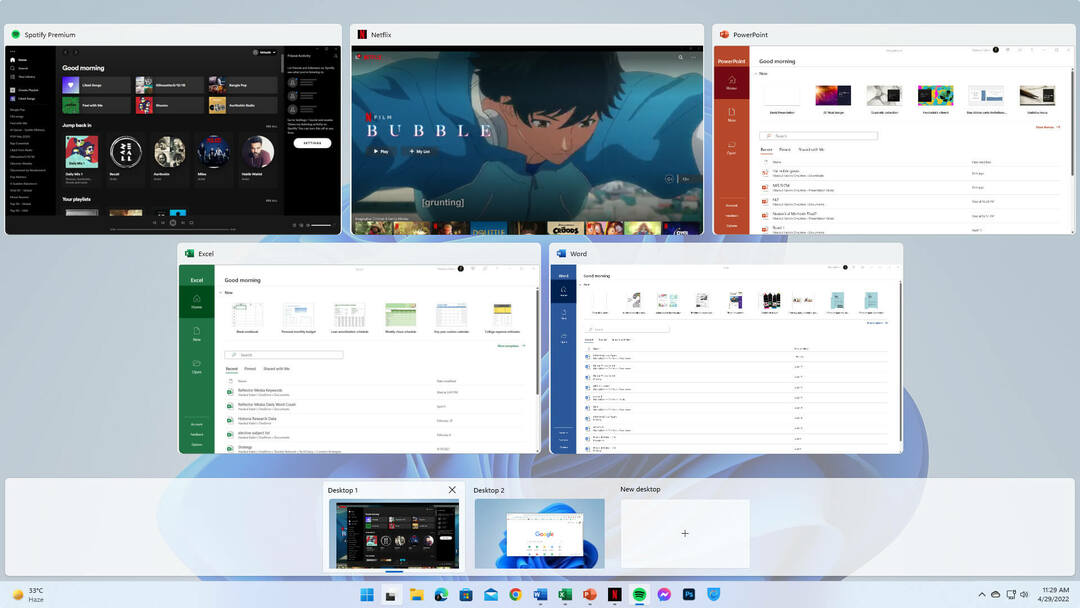
Divu vai vairāku monitoru iestatīšana, pārslēgšanās starp galddatoriem, viss ir ieguvis daudz vairāk uzlabojumu jaunākajā OS. Taču, pievienojot otro monitoru, sistēma Windows atjaunos izkārtojuma stilu, ko izmantojāt pēdējo reizi ar šo displeju.
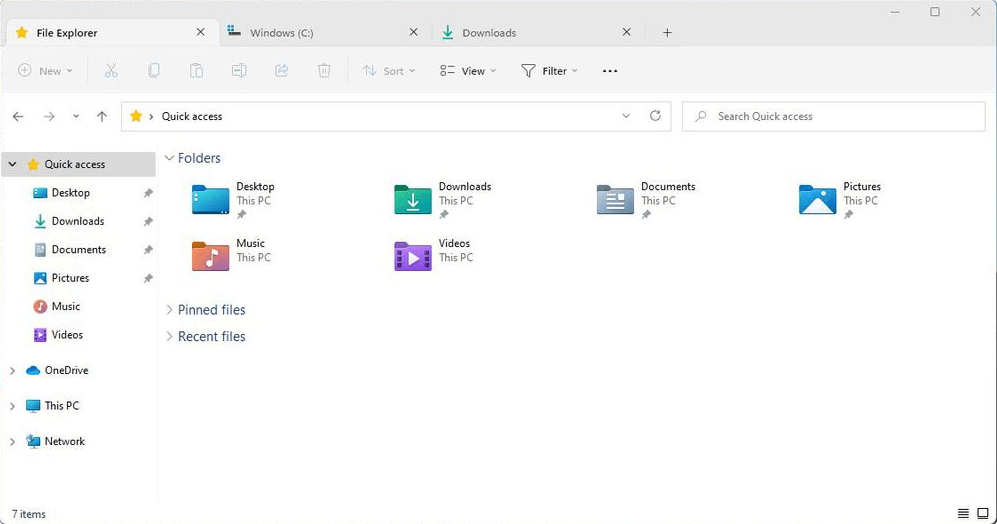
Jaunajā failu pārlūkprogrammā jaunākajā operētājsistēmā ir ilgi gaidītā cilņu funkcija. Tagad ir ērtāk mijiedarboties ar vairākām mapēm.
- Pieskarieties atbalstam
Sākumā Windows nebija tik draudzīgs pieskārienam. Operētājsistēmai Windows 7 bija pildspalvas un pieskāriena atbalsts. Tas nebija tik ērti lietojams kā modernās Windows versijas.
Kopš operētājsistēmas Windows 8 Microsoft ir agresīvi koncentrējusies uz skārienekrāna ierīcēm. Operētājsistēmā Windows 11 tas ir saņēmis ievērojamus uzlabojumus.
Gan klēpjdatoros, gan planšetdatoros jaunā operētājsistēma var sniegt lielisku pieredzi, jo ir pieejami jauni žesti, kuru mērķis ir pārvietoties starp lietotnēm un ērtāk mijiedarboties.

Jaunā skārientastatūra ir arī ļoti piemērota planšetdatoriem. Tagad varat rakstīt bez grūtībām lielā ekrāna izmēra dēļ.
- Lietotņu atbalsts
Windows 7 atbalsta tikai mantotās Windows programmas, tostarp Win32. Taču operētājsistēmai Windows 11 ir īpašs lietotņu veikals, un tas atbalsta dažāda veida lietotnes, tostarp modernās UWP lietotnes.
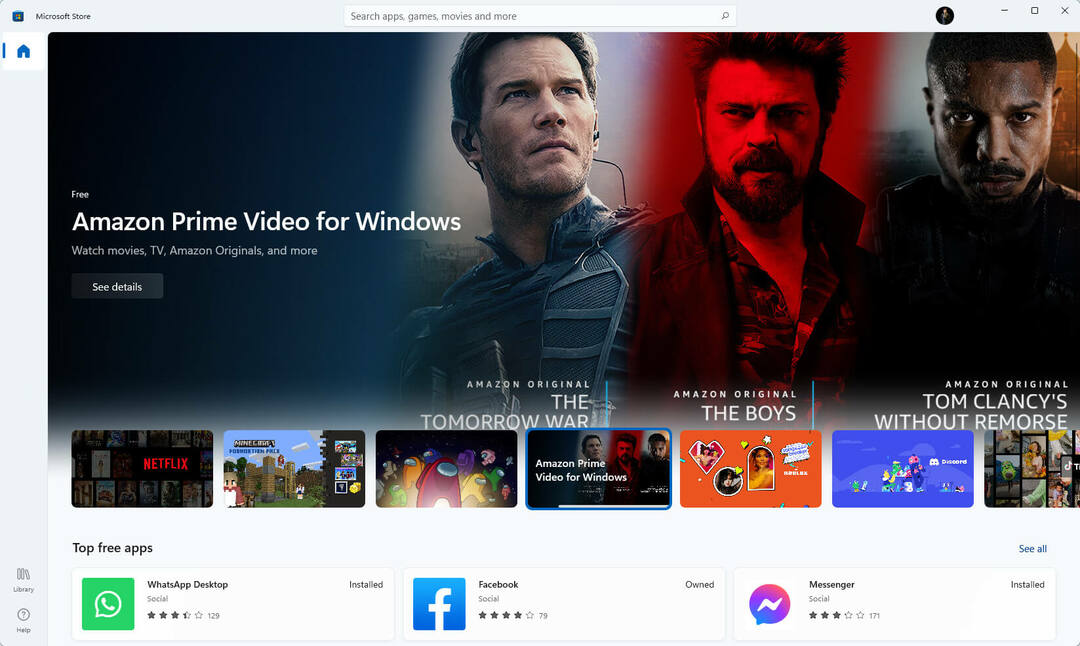
Jaunajam lietotņu veikalam, kas pazīstams kā Microsoft Store, ir jauns dizains. Tagad ir vieglāk atrast vēlamās lietotnes.
Dažādi programmatūras ražotāji šajā veikalā izlaiž savas lietotnes. Tātad jaunā OS ir bijusi bagāta ar atbalstu un pieejamību lietotnē.
- Windows apakšsistēma operētājsistēmai Android
Viena no labākajām Windows 11 funkcijām ir Windows apakšsistēma operētājsistēmai Android. Tas ļauj darbināt Android lietotni datorā vai klēpjdatorā, neprasot trešās puses emulatoru.
Programmas var instalēt tikai, izmantojot Amazon lietotņu veikalu, lai gan ir iespējams arī ielādēt Android lietotnes, izmantojot neoficiālu datu nesēju, piemēram, ADB rīkus.
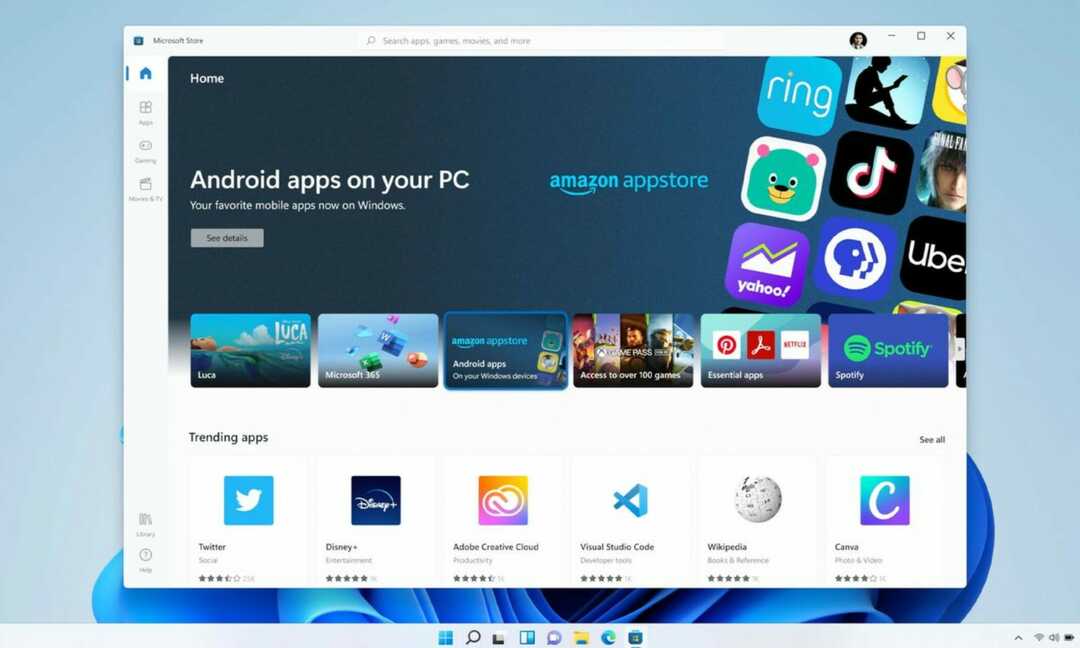
Android lietotņu atbalsts vēl nav pieejams kā viss laidiens. Tomēr saskaņā ar dažādiem avotiem, tas notiks tuvāko nedēļu laikā.
Eksperta padoms: Dažas datora problēmas ir grūti atrisināt, it īpaši, ja runa ir par bojātām krātuvēm vai trūkstošiem Windows failiem. Ja rodas problēmas ar kļūdu labošanu, jūsu sistēma var būt daļēji bojāta. Mēs iesakām instalēt Restoro — rīku, kas skenēs jūsu ierīci un noteiks kļūmes cēloni.
Noklikšķiniet šeit lai lejupielādētu un sāktu remontu.
Viena no lietām ir tāda, ka ne visi datori ir saderīgi ar šo funkciju. Tātad, ja jūs domājat, ka trešo pušu emulatori būs nenozīmīgi, tas nav pareizi.
Tur ir daži atšķirības starp Windows 11 vs. Android emulatori. Tomēr daudzi lietotāji joprojām izmantos šos rīkus, lai darbinātu Android lietotnes datoros.
- Windows apakšsistēma operētājsistēmai Linux
Atšķirībā no mantotajām operētājsistēmām, Windows 11 ir ļoti progresīva un elastīga. Ja vēlaties izmantot dažas Linux daļas, galvenokārt Ubuntu, sistēmai Windows 11 ir savs atbalsts. Šim nolūkam jums nav jāinstalē atsevišķa operētājsistēma. Linux apakšsistēma lieliski paveiks šo darbu.
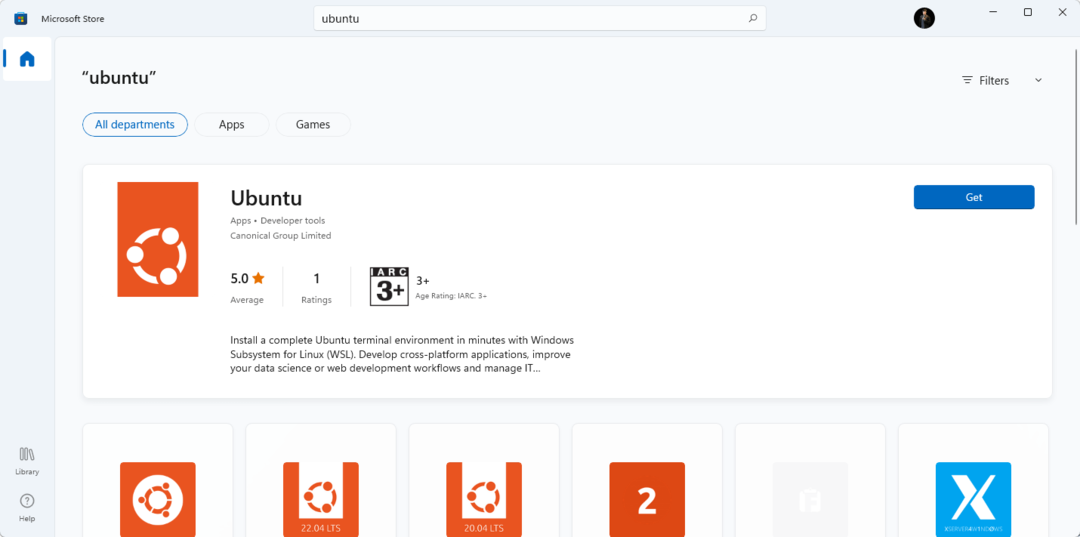
Operētājsistēmā Windows 7 šādu funkciju nav. Tā rezultātā šajā Windows operētājsistēmā tas nevar izmantot neko no Linux, izņemot virtuālās mašīnas.
Šī funkcija pirmo reizi tika ieviesta operētājsistēmā Windows 10, kas tika veikta operētājsistēmai Windows 11.
- Sadarbības iezīmes
Kad MS sāka veidot Windows 11, tā ar augstu prioritāti uzskatīja biznesa lietotāju vajadzības. Tāpēc jaunākajā operētājsistēmā ir daudz sadarbības funkciju.
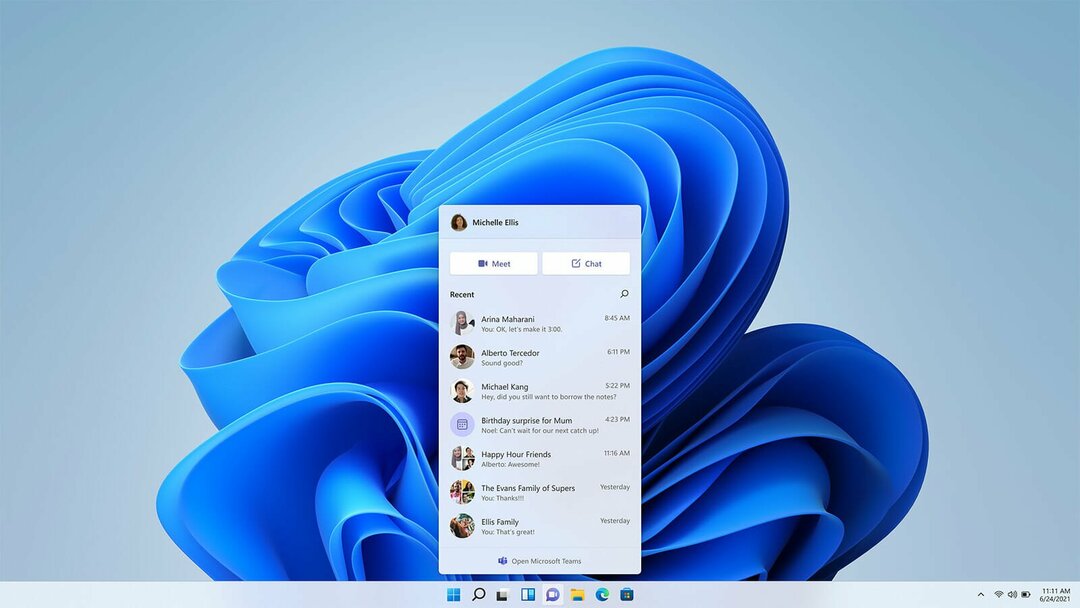
Microsoft Teams ir pieejams kā šīs operētājsistēmas iebūvētais līdzeklis. Turklāt daudzas funkcijas palīdz lietotājiem ātri kopīgot un apspriest lietas ar komandas locekļiem.
- Windows smilškaste
Ja zināt par virtuālo mašīnu, jums patiks Windows smilškaste Windows 11 funkcija. Tas pirmo reizi tika izlaists operētājsistēmā Windows 10. Windows smilškaste ļauj atvērt virtuālo Windows sistēmu, kas izolēta no galvenās OS.
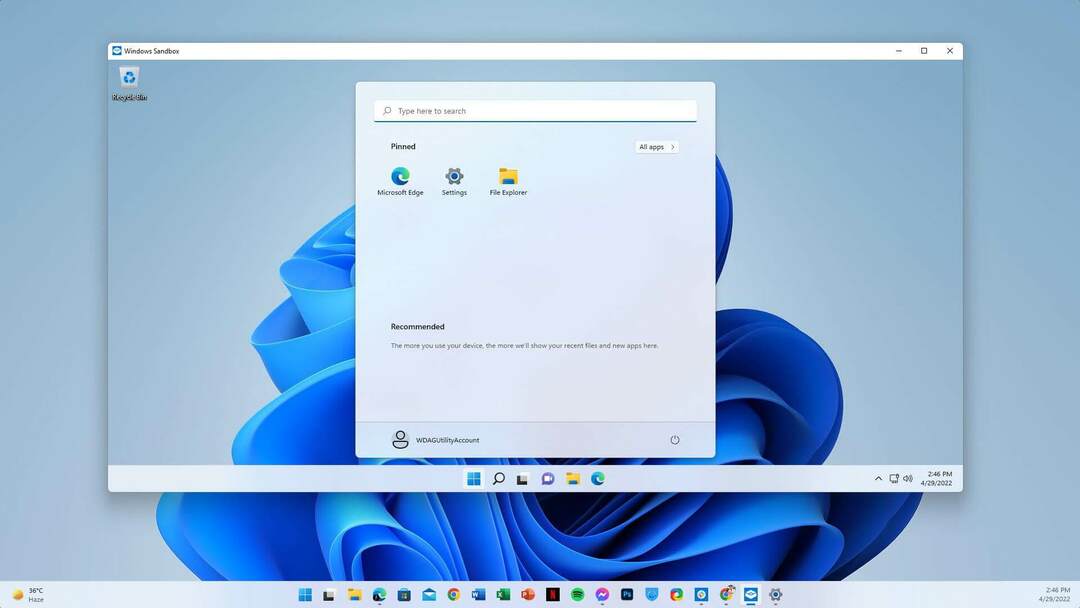
Tas palīdz pārbaudīt dažādu programmatūru un veikt dažus svarīgus uzdevumus, kur drošība ir svarīga. Diemžēl operētājsistēmai Windows 7 šādu funkciju nav. Jums būs jāpaļaujas uz trešo pušu rīkiem, kas var nebūt tik labi kā šai operētājsistēmai iebūvētie rīki.
➡ Windows 11 vs. Windows 7 — veiktspēja
Gan Windows 11, gan Windows 7 ir lieliskas Microsoft operētājsistēmas. Lai gan tie ir no diviem pilnīgi atšķirīgiem laikmetiem, tie joprojām ir salīdzināmi daudzos veidos.
Kad mēs runājam par veiktspēju, ir sarežģīti salīdzināt šīs divas Windows versijas. Windows 7 bija viena no sava laika labākajām operētājsistēmām. Jebkurā gadījumā tā ir arī līdz šim labākā Windows operētājsistēma vecajām sistēmām.
Tomēr dažādu iemeslu dēļ Windows 11 darbojas labāk mūsdienu datoros ar pienācīgām specifikācijām.
Šim jaunākajam variantam ir daudz veiktspēju uzlabojošu funkciju, kas efektīvāk izmanto moderno aparatūru. Tādējādi lietotāji redz ievērojamas veiktspējas atšķirības salīdzinājumā ar seno Windows 7.
- Saderība
Viena no kritiskajām lietām abu operētājsistēmu veiktspējā ir to saderība. Jūs varat izmantot Windows 7 vecās un modernās ierīcēs. Tomēr daži jaunāko ierīču draiveri šai operētājsistēmai var nebūt pieejami.
Tātad šī operētājsistēma vislabāk darbojas vecos datoros. Windows 11 lieliski darbojas ar jaunāko aparatūru. Ja jūsu datoram nav TPM 2.0 vai Microsoft Pluton, šī versija nedarbosies. Tomēr, kad TPM vai Plutons ir tur, tas darbosies vislabāk.
➡ Windows 11 vs. Windows 7 — spēles
Vecā Windows 7 bija galvenā izvēle spēlētājiem pirms desmit gadiem, pateicoties tās veiktspējai, jaunākajam DirectX atbalstam utt. Microsoft vienmēr koncentrējās uz spēlēm ar augstu prioritāti.
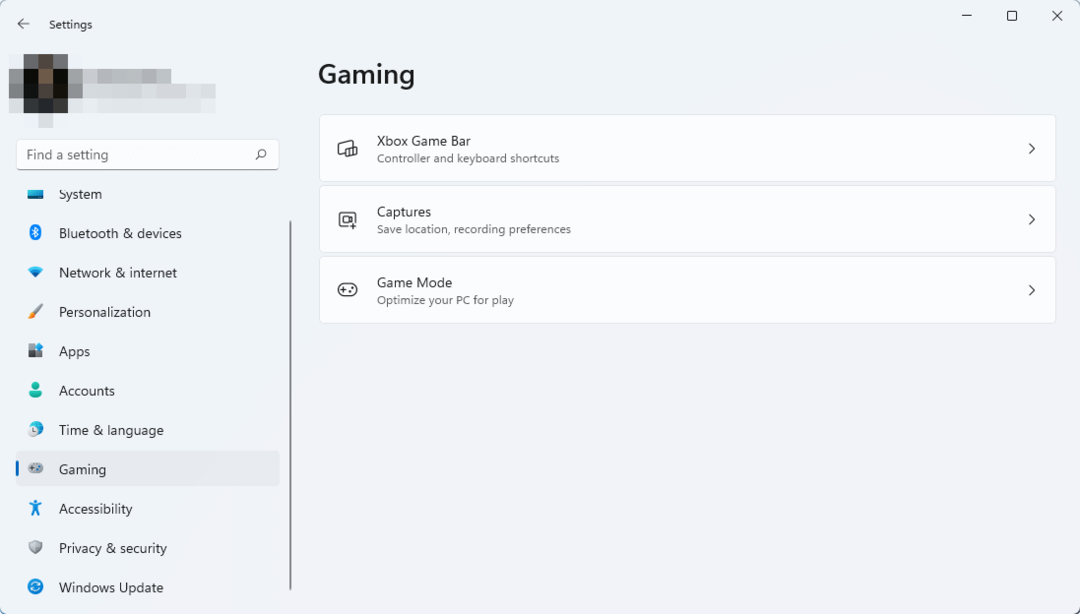
Izmantojot operētājsistēmu Windows 11, šis uzņēmums ir parādījis savu vēlmi nodrošināt izcilu pieredzi spēlētājiem. Tam ir vairākas spēļu funkcijas, kas padara spēles vēl labākas datoros. Mēs to esam atraduši Spēļu laikā Windows 11 var nodrošināt vairāk FPS daudzos gadījumos.
Šīs operētājsistēmas piedāvātās nozīmīgākās spēļu funkcijas ir šādas:
- DirectStorage
Šī jaunā tehnoloģija liek NVMe SSD pārsūtīt spēļu datus tieši uz GPU, nevis uz centrālo procesoru. Rezultātā tas ievērojami ātrāk samazina renderēšanas laiku.
Ja jums jau ir pienācīga sistēma, varat pamanīt nelielas atšķirības šīs funkcijas faktiskajā spēlē. Bet, kad jūsu sistēma ielādēs spēli vai noteiktus spēles līmeņus, jūs pamanīsit ievērojamus uzlabojumus.
Lai izmantotu šo funkciju, lietotājam ir jāizmanto PCIe 3.0 vai 4.0 SSD. Microsoft arī ir plānojis ieviest šo funkciju operētājsistēmā Windows 10.
- Auto HDR
Auto HDR ir vēl viena lieliska funkcija, kas ir ļoti pievilcīga spēlētājiem. Tas ļauj vecākiem spēļu nosaukumiem izskatīties labāk datoros ar operētājsistēmu Windows 11. Tomēr izstrādātājam ir jāizveido ar HDR saderīgs laidiens.
Kad palaižat saderīgu spēli un jums ir saderīga ierīce, tā automātiski piedāvās iespējot automātisko HDR.
- Spēļu josla un cilne Spēles
Sistēmai Windows 11 ir īpaša spēļu cilne lietotnē Iestatījumi, kurā varat pielāgot dažādus ar spēlēm saistītus iestatījumus. Piemēram, no turienes varat iespējot spēles režīmu, konfigurēt ekrāna tveršanas iestatījumus un pielāgot spēles joslas opcijas.
Spēļu josla pirmo reizi tika ieviesta operētājsistēmā Windows 10. Jaunākajā OS tas ir saņēmis ievērojamus uzlabojumus.
- Xbox Game Pass
Šajā jaunākajā Windows ir arī īpaša Xbox lietotne, lai piekļūtu noteiktiem nosaukumiem, ja jums ir Xbox Game Pass abonements.
➡ Windows 11 vs. Windows 7 — lietotāja pieredze
Ja mēs runājam par lietotāja pieredzi, Windows 11 vienmēr darbosies labāk nekā Windows 7, izņemot dažas situācijas.
Zemākās klases ierīcēs Windows 7 var darboties labāk. Bet faktiskajā lietošanā jūs saskarsities ar daudzām problēmām. Lielākā daļa vadošo programmatūras ražotāju jau ir pārtraukuši atbalstīt šo seno operētājsistēmu. Arī tīmekļa pārlūkprogrammas šajā operētājsistēmā nedarbojas labi.
Lai gan Google Chrome atbalstīs šo veco Windows OS vēl dažas nedēļas, tā pārtrauks darboties. Mēs esam personīgi pārbaudījuši Chrome un citas saderīgas pārlūkprogrammas šajā operētājsistēmā un konstatējām, ka daudzās vietnēs tiek rādīti drošības brīdinājumi.
Tātad, pat ja dažos īpašos gadījumos pamanāt nedaudz labāku veiktspēju, Windows 7 lietotāja pieredzes ziņā 2022. gadā nav pārāk laba.
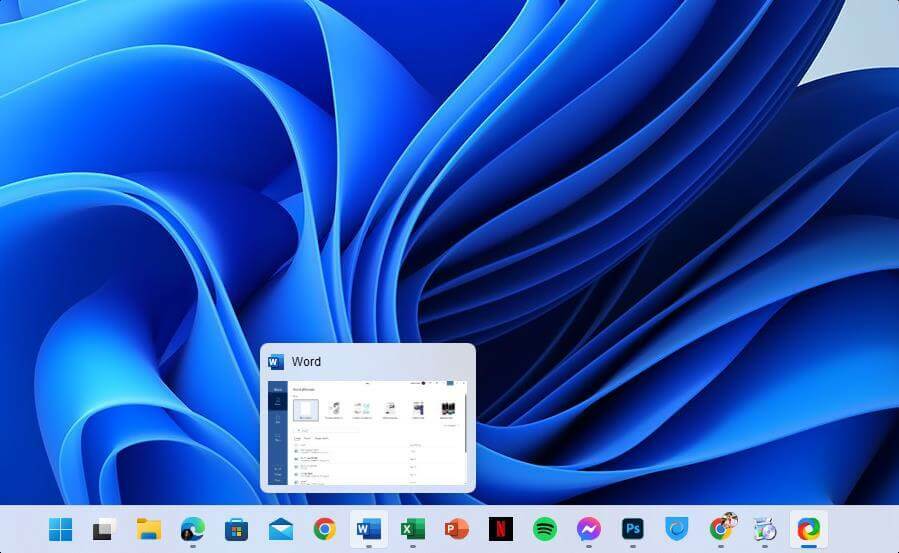
No otras puses, Windows 11 ir jaunākā Microsoft operētājsistēma. Nozare pievērš uzmanību šai OS vairāk nekā iepriekšējām MS operētājsistēmām. Mūsdienu saderīgās ierīcēs Windows 11 darbojas ļoti nevainojami.
Ir daudz iebūvētu funkciju, tostarp dažas spēlētājiem; vienmēr liek šo OS augšpusē.
Windows 11 vienmēr būs labāka izvēle drošībai un saderībai ar moderno programmatūru, vismaz dažus nākamos gadus.
Tomēr lietotāji joprojām sūdzas par dažām lietām. Piemēram, jaunā sākuma izvēlne izskatās labāk. Taču tai trūkst dažu funkciju, ko redzējām operētājsistēmā Windows 10. Piemēram, uzdevumjosla vēl neatbalsta vilkšanu un nomešanu.
Pretējā gadījumā pēc noklusējuma sākuma izvēlne un sākuma poga atrodas uzdevumjoslas vidū. Tātad, ja uzdevumjoslā piespraužat daudzas lietotnes, tas izskatīsies dīvaini un nesniegs patīkamu pieredzi pieredzējušiem lietotājiem.
Par laimi, sākuma izvēlni un piespraustās programmas vienmēr varat ievietot kreisajā pusē, piemēram, Windows 7.
Microsoft ir nopietni uztver lietotāju atsauksmes. Rezultātā mēs redzam, ka priekšskatījuma būvējumos tiek veiktas dažas izmaiņas. Trūkstošās funkcijas, galvenokārt sākuma izvēlnes pielāgojumi un vilkšana un nomešana, dažu mēnešu laikā tiks pilnībā izlaista Windows 11.
Runājot par lietotāju pieredzi, sistēma Windows 11 vienmēr darbosies labāk un tiks regulāri uzlabota. Gluži pretēji, tas nenotiks ar veco Windows 7, jo tas jau ir beidzis savu dzīves ciklu.
➡ Divkāršā sāknēšana operētājsistēmām Windows 11 un Windows 7
Iespējams, kādu iemeslu dēļ jums būs jāizmanto abas operētājsistēmas. Piemēram, dažas vecākas programmatūras ilgu laiku nesaņēma atjauninājumu un var nedarboties jaunākajā Windows OS.
Šādā gadījumā, iespējams, vēlēsities izmantot Windows 7 un vēlamo moderno OS. Pēc tam ir iespējams viegli veikt dubulto sāknēšanu.
Mums jau ir īpašs ceļvedis dubultā sāknēšana Windows 11 un 7. Tur jūs varat redzēt instrukcijas un izdarīt to sev ērtā laikā.
➡ Vai Windows 7 lietotājiem beidzot vajadzētu jaunināt uz jaunāko OS?
Atbilde galvenokārt ir pozitīva. Windows 7 šajā laikmetā ir novecojusi. Tāpēc vairs nav ieteicams palikt pie šīs mantotās OS. Tomēr, ja jums nav plānu izveidot vai iegādāties jaunu datoru, varat palikt pie šīs OS vēl dažas reizes.
Tomēr, ja plānojat jaunināt aparatūru, ir īstais brīdis izvēlēties jaunāko Windows 11 versiju. Pēc atbrīvošanas tā sniegums bija nedaudz mazāks. Taču laika gaitā šī OS ir guvusi ievērojamus veiktspējas uzlabojumus.
➡ Vai varat likt operētājsistēmai Windows 7 izskatīties kā Windows 11 un otrādi?
Jā. Jūs varat. Ir pieejami vairāki motīvi un rīki, lai jūsu vecākā Windows OS izskatītos kā jaunākā Windows 11 versija. Šim nolūkam varat izmantot Windows 11 Skinpack.

Ir arī Windows 7 Skinpack kas padarīs jebkuru mūsdienu Windows līdzīgu Windows 7.
Tomēr šādu motīvu un rīku instalēšana var būt saistīta ar nelielu veiktspējas sodu atkarībā no izmantotās sistēmas. Tomēr, ja vēlaties, varat iegūt dažādu operētājsistēmu atmosfēru, izmantojot šādus rīkus.
Ja izmantojat jaunāko operētājsistēmu un vēlaties mainīt tās izskatu, skatiet šos labākie Windows 11 motīvi un apvalki.
Windows 11 ir atrisinājis daudzus ierobežojumus, ko redzējām tās priekšgājējos. Microsoft arī uzlabo šo OS ar katru jaunu atjauninājumu.
Dažām fantastiskām funkcijām, labākām iespējām izmantot moderno aparatūru un funkcijām, kas maina spēli gan veiktspējas, gan drošības ziņā, Windows 11 ir labākā izvēle datoru cienītājiem.
Ne tikai Windows 7 lietotājiem, bet arī visiem citiem Windows lietotājiem ir jāapsver jaunināšana uz Windows 11. Tas ir to vērts.
Pēc šīs operētājsistēmas Windows 11 vs. Windows 7 salīdzinājums, ko jūs domājat? Mēs vēlamies dzirdēt no jums, ja jums ir kādi viedokļi vai idejas par šo tēmu un esat nolēmis veikt jaunināšanu. Pierakstiet komentāru lodziņā, lai mūs informētu.
 Vai joprojām ir problēmas?Labojiet tos, izmantojot šo rīku:
Vai joprojām ir problēmas?Labojiet tos, izmantojot šo rīku:
- Lejupielādējiet šo datora labošanas rīku vietnē TrustPilot.com novērtēts kā lieliski (lejupielāde sākas šajā lapā).
- Klikšķis Sākt skenēšanu lai atrastu Windows problēmas, kas varētu izraisīt datora problēmas.
- Klikšķis Remontēt visu lai novērstu problēmas ar patentētajām tehnoloģijām (Ekskluzīva atlaide mūsu lasītājiem).
Restoro ir lejupielādējis 0 lasītāji šomēnes.
![Microsoft Windows mobilo ierīču centrs [Lejupielādēt un instalēt]](/f/89dce54fafeb77d6c5d2fb35edc5ef1a.jpg?width=300&height=460)